Vista Kaip apsaugoti USB atmintinę "Windows" slaptažodžiu
Langai / / August 05, 2021
Jei USB atmintinėse turite svarbių failų, tai jums asmeniškai ir nenorite, kad kiti žmonės juos turėtų. Tada labai svarbu apsaugoti duomenis USB diske. Geriausias failų apsaugos būdas yra jų užšifravimas. Norėdami užšifruoti ir apsaugoti USB atmintinę, nereikia naudoti jokių trečiųjų šalių įrankių, o šifravimui tereikia nustatyti slaptažodžio raktą.
Laimei, „Windows“ turi numatytąją programą, kuri kartu su visais duomenimis gali užšifruoti jūsų kompiuterio diskus. Tačiau norėdami apsaugoti savo USB atmintines slaptažodžiu, taip pat galite naudoti USB atminties tvarkykles, kurios yra su savo programine įranga, kad apsaugotų USB tvarkyklę slaptažodžiu. Pavyzdžiui, „SanDisk USB Flash“ yra su „WD Security“ programine įranga.
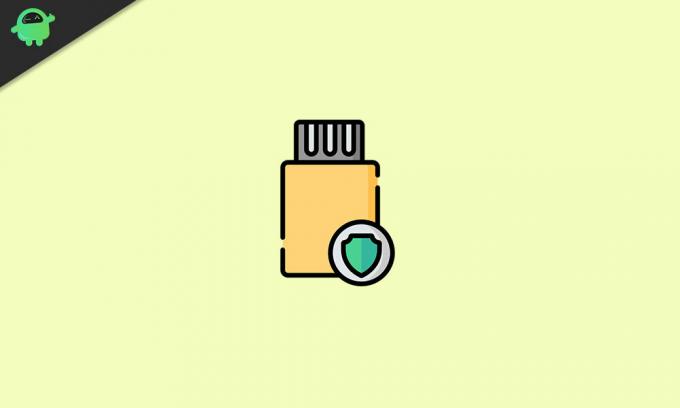
Vista Kaip apsaugoti USB atmintinę "Windows" slaptažodžiu
Aptarsime, kaip apsaugoti USB atmintinę tik naudojant „Bitlocker“ programą šifruojant jūsų duomenis. Toliau bus pateiktas daugiau paaiškinimų apie „BitLocker“ ir tai, kaip apsaugoti jūsų USB atmintinę.
USB „Flash“ disko šifravimas naudojant „BitLocker“
Galite ne tik apsaugoti USB diską, bet ir norėdami apsaugoti išorinį diską. „BitLocker“ turi labai paprastą sąsają, kuria lengva naudotis; jums tereikės laikytis žemiau nurodytų instrukcijų, kad užšifruotumėte USB atmintinę.
„BitLocker“ palaiko FAT16, FAT32, exFAT ir NTFS failų sistemas, jei naudojate bet kokio kito tipo formatą, negalėtumėte apsaugoti USB tvarkyklės ar vietinės tvarkyklės naudodami „BitLocker“.
Dar daugiau, galite paleisti arba valdyti „BitLocker“ naudodami komandų eilutės įrankį, naudodami, pavyzdžiui, „Power-shell“ arba komandų eilutę, tvarkyti-bde.wsf.
1 žingsnis) Ašnkiškite USB atmintinę į savo kompiuterio USB prievadą. Atidarykite failų naršyklę, eikite į Šis kompiuteris, dešiniuoju pelės mygtuku spustelėkite USB atmintinę ir pasirinkite Įjunkite „BitLocker“ parinktį iš antrinio meniu.
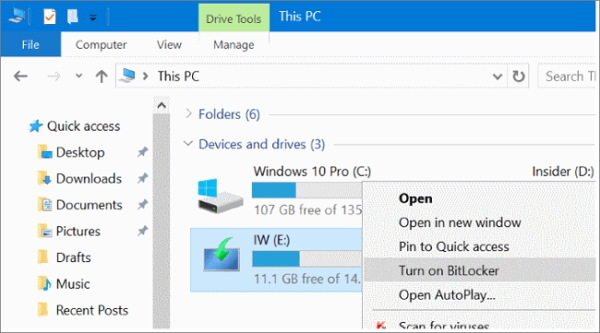
2 žingsnis) Įjungę „BitLocker“ USB atmintinę. Pasirodys raginimas žymimasis langelis variantą Norėdami atrakinti diską, naudokite slaptažodį. Tada įveskite slaptažodį, kurį norite naudoti, kai naudojate saugomą USB atmintinę, ir spustelėkite mygtuką Kitas mygtuką.
Jei norite atrakinti šifruotą „flash“ įrenginį naudodami intelektualiąją kortelę, galite pažymėti kitą parinktį, Naudokite mano intelektualiąją kortelę, kad atrakintumėte įrenginį.

3 žingsnis) Kitame puslapyje „BitLocker“ paprašys sukurti atsarginę slaptažodžio raktą, jei pamiršite raktą. Spustelėkite parinktį Išsaugoti faile ir išsaugokite raktą vietiniame kataloge. Tada tiesiog spustelėkite Kitas mygtuką tęsti.

4 žingsnis) Dabar turėsite pasirinkti, kiek norite, kad „BitLocker“ užšifruotų jūsų USB diską. Galite užšifruoti visą diską, o tai yra lėtas procesas. Arba taip pat galite užšifruoti tik naudojamą vietą diske, o tai yra greitesnis procesas.
Šifruojami tik failai, kurie naudoja vietą diske, o ne visame tome. Kurią parinktį pasirinksite, bet mes rekomenduosime pasirinkti Šifruoti visą diską variantą. Po to spustelėkite Kitas mygtuką.

5 žingsnis) Galiausiai turėtumėte pasirinkti šifravimo režimą. Norėdami pasirinkti naujausią šifravimo algoritmą, galite pasirinkti naują šifravimo režimą.
Tačiau rekomenduojama pasirinkti Suderinamas režimas, kuris paleidžia suderinamą jūsų diskų algoritmą. Tada spustelėkite Kitas mygtuką tęsti.
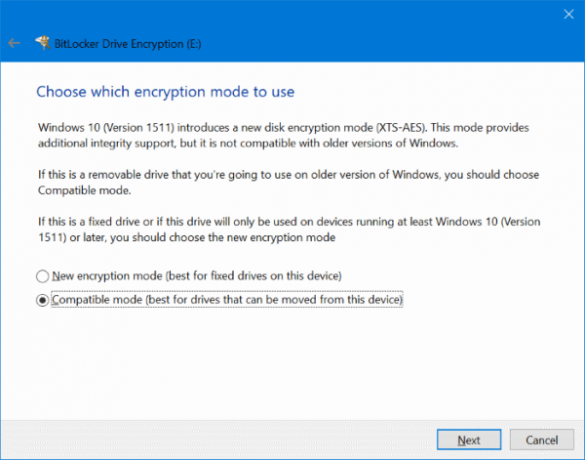
6 žingsnis) Dabar, norėdami pradėti šifravimo procesą, kitame puslapyje tiesiog spustelėkite Pradėkite šifruoti mygtuką.
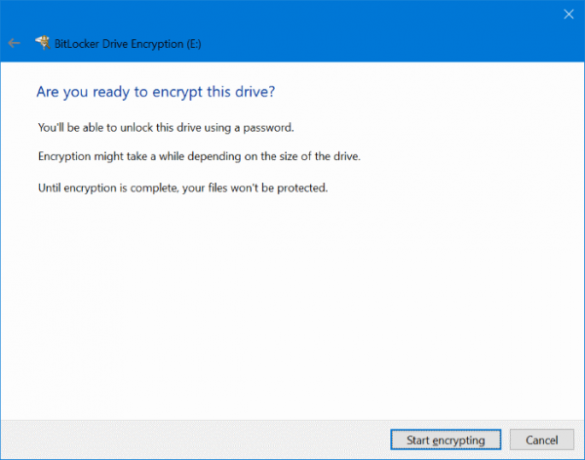
Procesas užtruks kelias minutes. Kai tai padarysite, gausite pranešimą.
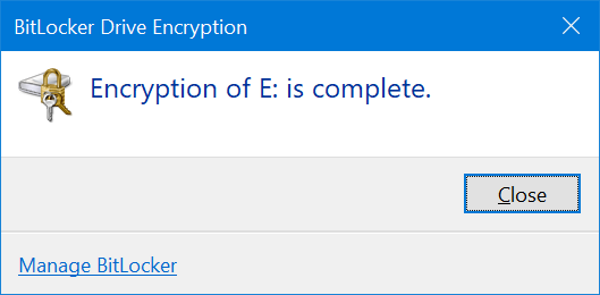
Norėdami pasiekti šifruotą diską, tiesiog dukart spustelėkite USB disko piktogramą. Pasirodys „BitLocker“ raginimas, kuriame bus prašoma mūsų slaptažodžio, įveskite teisingą slaptažodį ir spustelėkite mygtuką Atrakinti mygtuką.
Išvada
Jei norite apsaugoti USB arba išorinį diską „Windows 10“ kompiuteryje, „BitLocker“ yra jums tinkamiausias pasirinkimas. Jums nereikia naudoti jokios trečiosios šalies programos. Paprasčiausiai galite naudoti „Windows“ savąją šifravimo programą, kad apsaugotumėte USB atmintinę slaptažodžiu.
Redaktoriaus pasirinkimas:
- Geriausi kompiuterio valymo įrankiai
- NUSTATYTI: „Windows 10“ PIN neveikia
- Kaip pažymėti visus el. Laiškus kaip perskaitytus
- Kaip ištaisyti klaidą Konfigūracijos registro duomenų bazė yra sugadinta
- Ištaisykite „Windows Store“ klaidą 0x80072F05 Serveris suklupo
Rahulas yra informatikos studentas, labai domintis technikos ir kriptovaliutų temomis. Didžiąją laiko dalį jis praleidžia rašydamas, klausydamas muzikos arba keliaudamas nematytose vietose. Jis mano, kad šokoladas yra visų jo problemų sprendimas. Gyvenimas įvyksta, o kava padeda.



